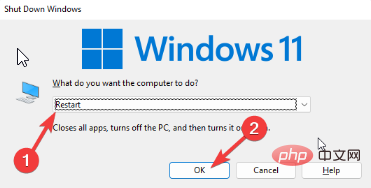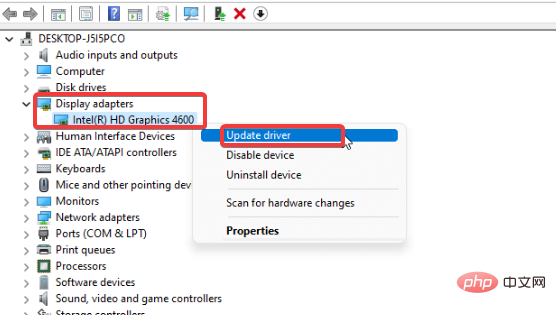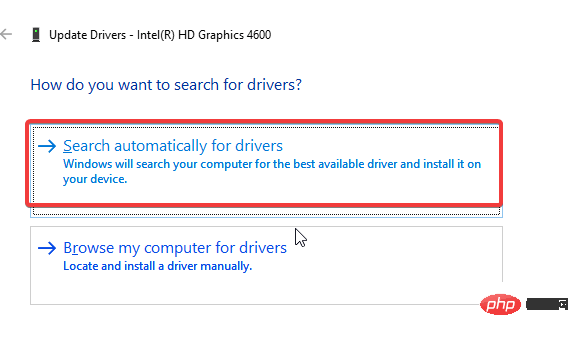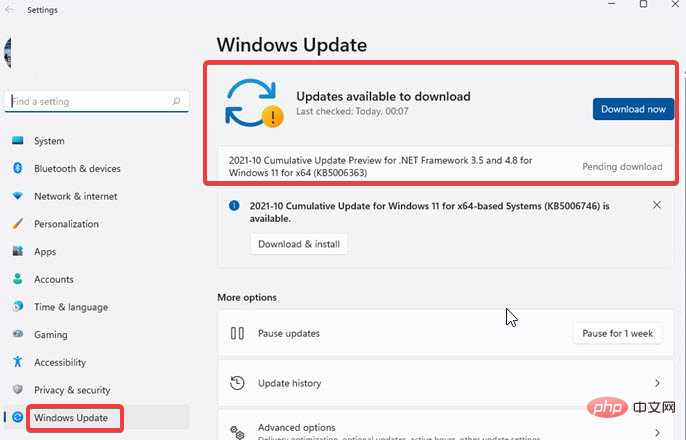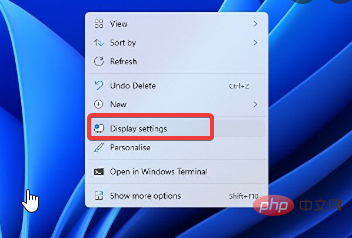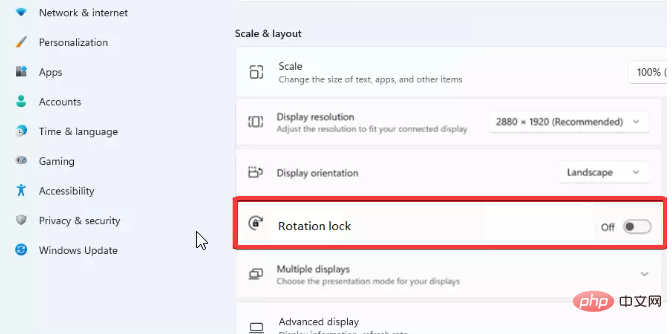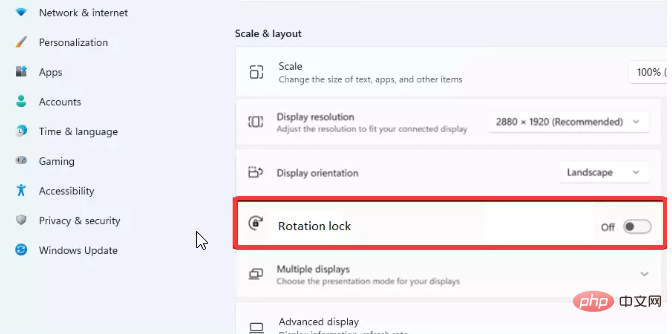旋轉螢幕 Windows 11 快捷方式不起作用:5 修復
- 王林轉載
- 2023-04-15 11:16:066399瀏覽
Windows 上的這些顯示功能之一是螢幕自動旋轉模式。毫無疑問,大多數使用者不知道您可以在橫向以外的其他顯示方向上使用電腦。
但是,有些用戶抱怨無法在 Windows 上使用自動旋轉功能。因此,需要提供修復Windows 11自動旋轉不起作用的方法至關重要。
此外,有幾件事可能導致 Windows 11 自動旋轉不起作用或旋轉鎖定變灰問題。
但是,這可能是圖形驅動程式問題、硬體問題或顯示設定錯誤。幸運的是,Windows 11自動旋轉不起作用的問題有一些簡單的修復方法。
因此,本文將討論如果自動旋轉在 Windows 上不起作用該怎麼辦,並幫助使用者存取 Windows 11 螢幕旋轉捷徑。
為什麼我的 Windows 11 自動旋轉停止工作?
- 過時的圖形驅動程式: 每當您的電腦驅動程式過時時,它都會影響許多元件,例如螢幕自動旋轉功能。此外,過時的圖形驅動程式可能會損壞,從而導致因錯誤而故障。
- 過時的視窗: 毫無疑問,過時的Windows確實會導致您的電腦遇到許多困難。同樣,它可能是 Windows 11 旋轉螢幕捷徑不起作用的罪魁禍首。它會阻止系統存取有助於其正常運作的必要更新。
- 硬體幹擾: 插入的小工具和硬體(如鍵盤)可能會導致電腦出現問題,例如自動旋轉功能。但是,對於使用沒有外部鍵盤的筆記型電腦的用戶來說,情況可能並非如此。
- 未啟用自動旋轉: 自動旋轉顯示功能在不允許的情況下無法運作。因此,不啟用自動旋轉螢幕將提示Windows 11自動旋轉不起作用的問題。
如何修復旋轉畫面 Windows 11 捷徑不起作用?
在本文中
1. 重新啟動電腦
- 同時按 鍵以提示關閉視窗。 AltF4
- 點擊重新啟動,然後按一下確定。

重新啟動電腦可以解決自動輪調問題。
2. 更新顯示卡驅動程式
- 同時按 鍵提示「執行」對話方塊。 WindowsR
- 鍵入 devmgmt。 MSC 進入搜尋空間,然後按一下「確定」按鈕。
- 找到並展開顯示適配器。
- 選擇驅動程序,右鍵單擊它,然後選擇更新驅動程式。

- 然後選擇「自動搜尋更新的驅動程式軟體」。

更新圖形驅動程式將有助於它更好地運行,並且可以解決 Windows 10/11 顛倒螢幕解析度問題。
2.1. 自動更新驅動程式
雖然Windows有一個小型驅動程式資料庫,但有時它找不到您要尋找的驅動程式。為什麼不去一個包含超過 1800 萬個驅動程式檔案的資料庫呢? DriverFix有這種驅動程式資料庫。
快速可靠,DriverFix將掃描您的整個系統,查找任何過時的驅動程序,並在可能的情況下更新或修復它們。此工具還將為其更新/修復的每個驅動程式建立備份,以便安裝過程安全。
- 點選 畫面上的開始。
- 從選項中選擇設定。
- 點擊“Windows 更新”,然後選擇“檢查更新”。

專家提示:
贊助
有些PC問題很難解決,尤其是在涉及損壞的儲存庫或遺失的Windows檔案時。如果您在修復錯誤時遇到問題,則您的系統可能會部分損壞。
我們建議安裝 Restoro,該工具將掃描您的機器並確定故障是什麼。
點擊這裡下載並開始修復。
如果有可用的更新,Windows 將自動搜尋和下載更新。
4. 斷開外部鍵盤的連接
斷開鍵盤與電腦的連接可以解決Windows 11自動旋轉不起作用的問題。此外,我們建議您斷開其他硬體的連接,看看問題是否仍然存在。
5.停用旋轉鎖定
- 右鍵點擊畫面並選擇顯示設定。

- 在「縮放和佈局」下,找到「旋轉」鎖定並將其關閉。

我們建議您重新啟動電腦以允許變更正確同步。
為什麼我的某些應用無法輪換?
自動旋轉不適用於某些應用程式的主要原因是旋轉鎖定的灰色問題。但是,自動旋轉鎖定會阻止電腦旋轉,這可能會影響某些應用程式。
我們建議您閱讀有關如何解決Windows 10 / 11問題上的旋轉鎖定灰顯問題的更多資訊。
如何強制應用旋轉?
- 按 鍵提示操作中心。 WindowsA
- 展開下拉式選單,然後按一下旋轉鎖定將其關閉。

關閉旋轉鎖定可以幫助您強制套用旋轉。
Windows 11 螢幕旋轉捷徑
- #同時按 # 箭頭鍵將螢幕旋轉到橫向模式。 CtrlAltUp
- 同時按 箭頭鍵將螢幕設定為翻轉橫向模式。 CtrlAltDown
- #同時按 箭頭鍵將螢幕設定為翻轉肖像模式。 CtrlAltRight
- #同時按 箭頭鍵將螢幕設定為縱向模式。 CtrlAltLeft
#這些是用戶可用於存取 Windows 11 中的螢幕旋轉功能的各種捷徑。
這些是Windows 11自動旋轉不起作用問題的最佳修復。確保遵循修復中包含的所有步驟以獲得最佳結果。
以上是旋轉螢幕 Windows 11 快捷方式不起作用:5 修復的詳細內容。更多資訊請關注PHP中文網其他相關文章!